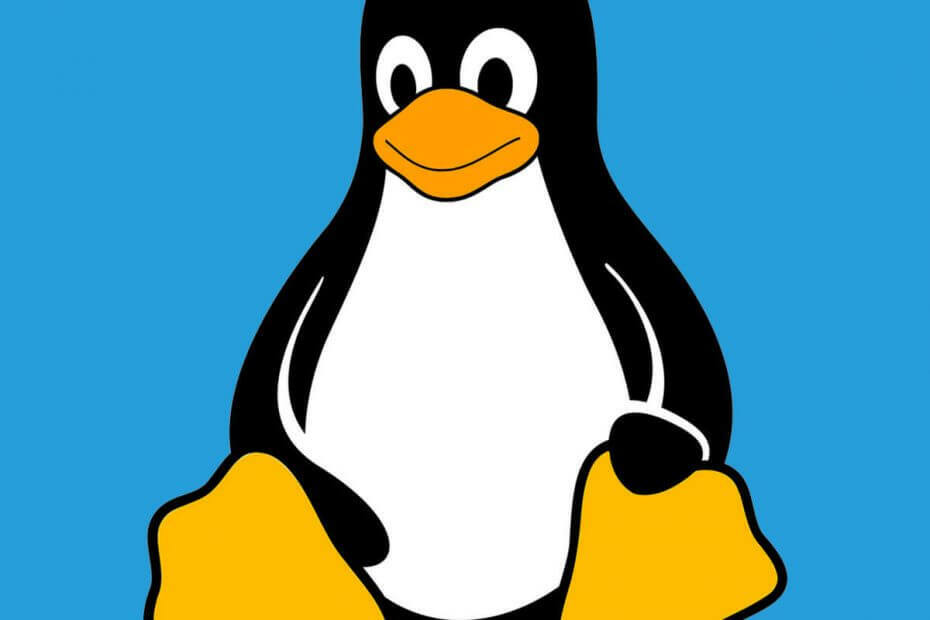
سيحافظ هذا البرنامج على تشغيل برامج التشغيل الخاصة بك ، وبالتالي يحميك من أخطاء الكمبيوتر الشائعة وفشل الأجهزة. تحقق من جميع برامج التشغيل الخاصة بك الآن في 3 خطوات سهلة:
- تنزيل DriverFix (ملف تنزيل تم التحقق منه).
- انقر ابدأ المسح للعثور على جميع السائقين الإشكاليين.
- انقر تحديث برامج التشغيل للحصول على إصدارات جديدة وتجنب أعطال النظام.
- تم تنزيل DriverFix بواسطة 0 القراء هذا الشهر.
كل عشاق Linux هناك! يمكنك الآن تنزيل SUSE Linux Enterprise Server 15 SP1 من متجر Microsoft.
سُمح لمستخدمي Windows 10 سابقًا بتثبيت بعض توزيعات Linux على نظام التشغيل Windows 10 بما في ذلك Arch و Ubuntu و Kali Linux.
يمكنهم الآن تثبيت SUSE Linux Enterprise Server 15 SP1 أيضًا. المطور يشرح:
SUSE Linux Enterprise Server 15 SP1 هو نظام تشغيل متعدد الوسائط يمهد الطريق لتحويل تكنولوجيا المعلومات في العصر المحدد بالبرمجيات. يساعد نظام التشغيل الحديث والمعياري على تبسيط تقنية المعلومات متعددة الوسائط ، ويجعل البنية التحتية لتكنولوجيا المعلومات التقليدية فعالة ويوفر منصة جذابة للمطورين. نتيجةً لذلك ، يمكنك بسهولة نشر أعباء العمل المهمة للأعمال ونقلها عبر بيئات السحابة المحلية والعامة.
ومع ذلك ، يجب أن تقوم بتشغيل Windows 10 build 14388 على الأقل (تحديث الذكرى السنوية لـ Windows 10) لتثبيت التوزيع الجديد على نظامك.
يجب أن تضع في اعتبارك أنه لا يمكنك تشغيل SUSE Linux Enterprise Server 15 SP1 في وضع Window 10 S.
علاوة على ذلك ، يدعم أيضًا الإصدار 1709 من Windows Server 2019 والإصدارات الأحدث.
هل تعلم أن Linux تغلب على Windows 10 v1903 بأداء متعدد الخيوط؟
كيفية تثبيت SUSE Linux Enterprise Server 15 SP1 في نظام التشغيل Windows 10؟
لتثبيت SUSE Linux Enterprise Server 15 SP1 ، يجب أولاً تمكين WSL في Windows 10 و Server.
اتبع هذه الخطوات لتمكين الميزة:
-
فتح بوويرشيل كمسؤول وأدخل ما يلي كأمر واحد:
Enable-WindowsOptionalFeature -Online -FeatureName Microsoft-Windows-Subsystem-Linux - أخيرا، إعادة تشغيل النظام الخاص بك لتمكين التغييرات.
الآن يمكنك بدء عملية التثبيت.
- قم بزيارة متجر تطبيقات Windows وتنزيل SLES-15-SP1.
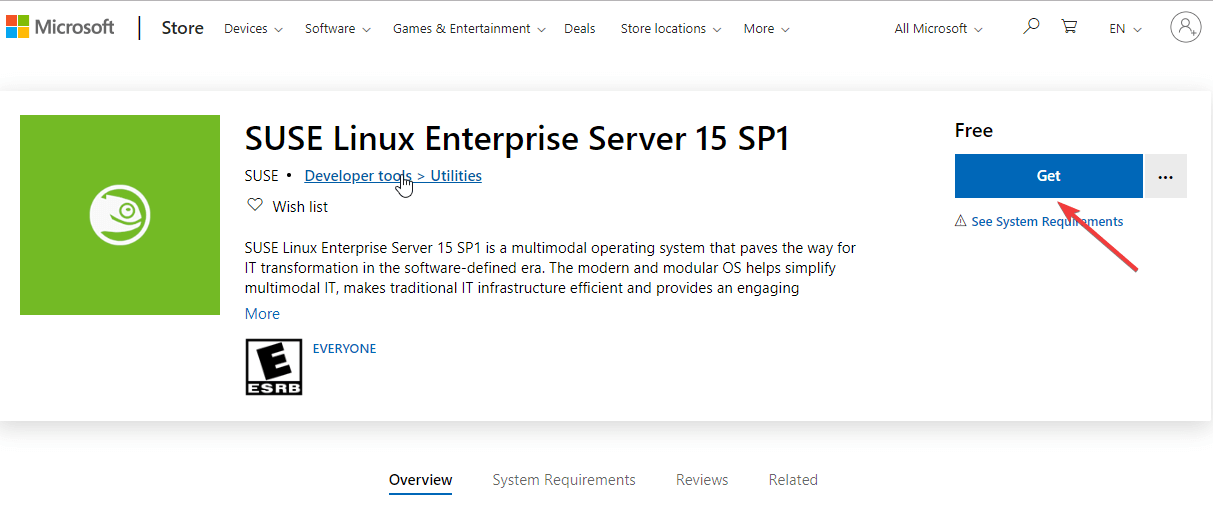
- بمجرد اكتمال التنزيل ، افتح ملف التثبيت المسمى "SLES-15-SP1.appx" واضغط على تثبيت زر.
- يمكنك رؤية تقدم التثبيت في نافذة موجه الأوامر.
- ستبدأ عملية التهيئة بعد اكتمال التثبيت.
- الآن يطالبك النظام بإدخال ملف اسم االمستخدم. تذكر أنك لست بحاجة إلى اختيار نفس اسم المستخدم الذي تستخدمه حاليًا كاسم مستخدم Windows.
- بعد ذلك ، عليك إدخال ملف كلمه السر ضد اسم المستخدم.
- سيطالبك النظام إذا كنت تريد استخدام أغراض اسم المستخدم الإدارية (sudo).
- أخيرًا وليس آخرًا يمكنك استخدام "sudo SUSEConnect -r [رمز التسجيل]"لتسجيل SLES-15-SP1.
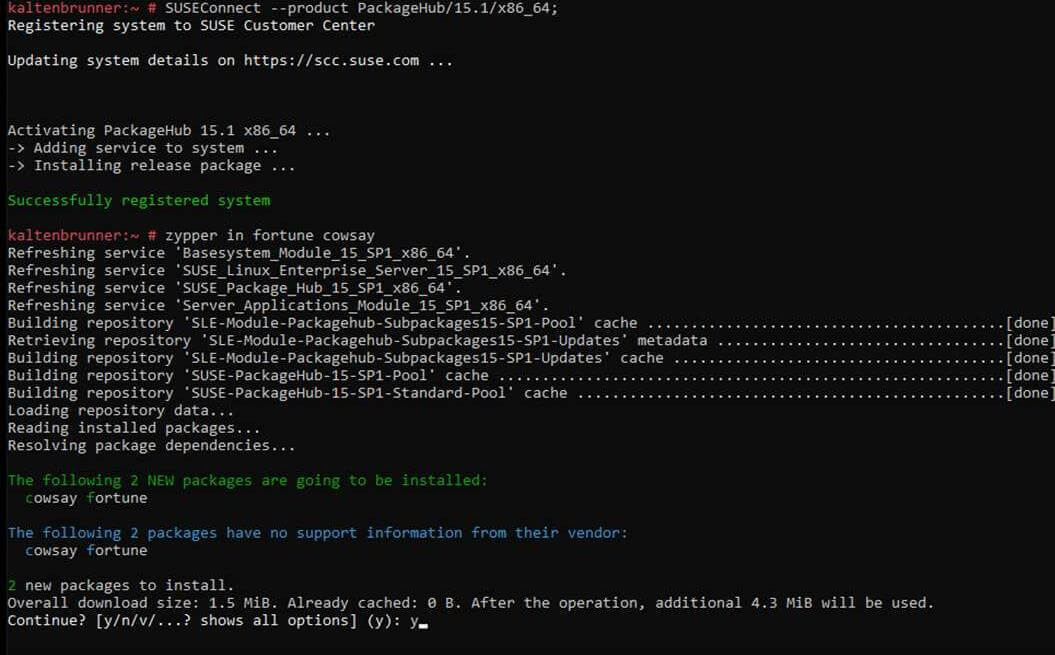
بصرف النظر عن مستخدمي Windows 10 Home ، من المتوقع أن يجذب التوزيع الجديد عددًا كبيرًا الشركات.
ما رأيك في وصول SUSE Linux Enterprise Server 15 SP1 إلى متجر Microsoft؟ اسمحوا لنا أن نعرف في التعليقات أدناه.
مقالات ذات صلة تحتاج إلى التحقق منها:
- يعتبر Linux أكثر شيوعًا على Azure من Windows Server
- تعد Microsoft بإحضار Edge إلى Linux ولكن ليس في أي وقت قريب


